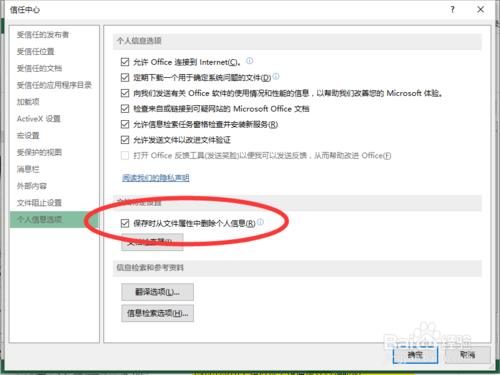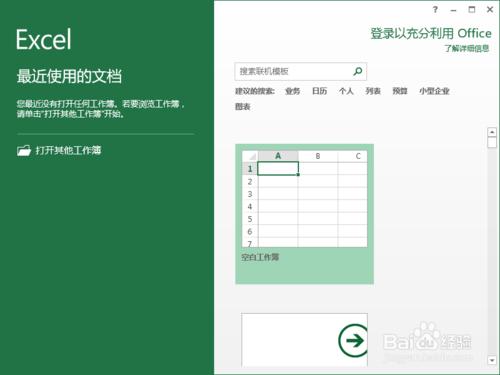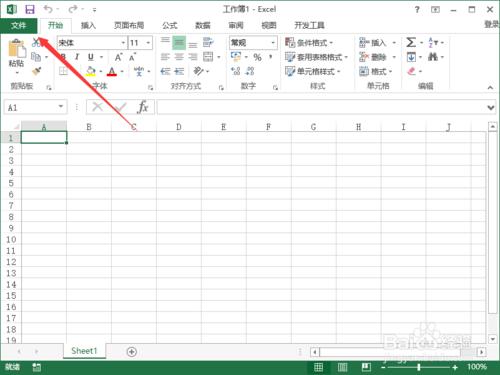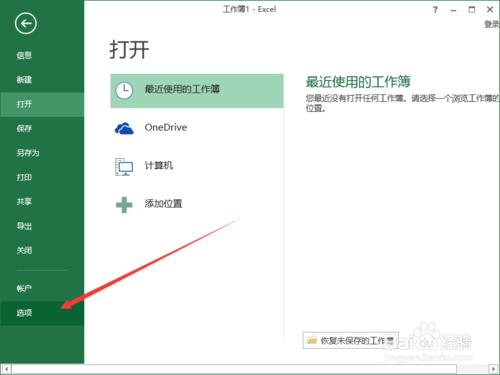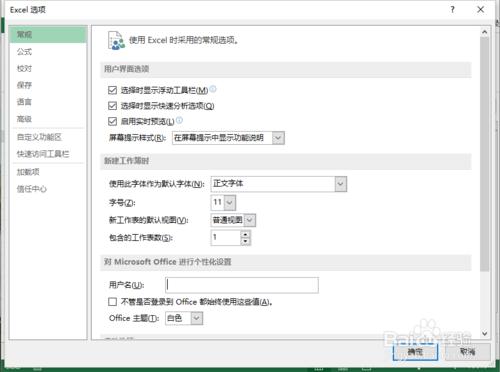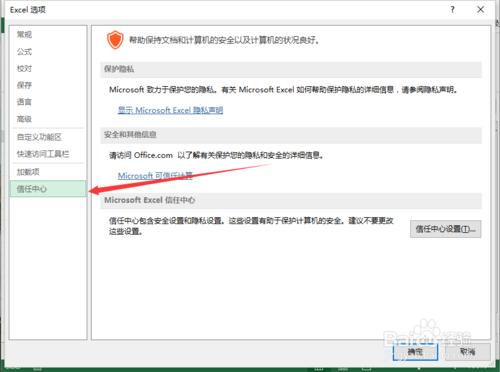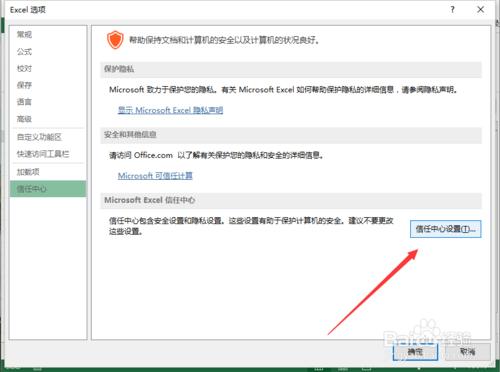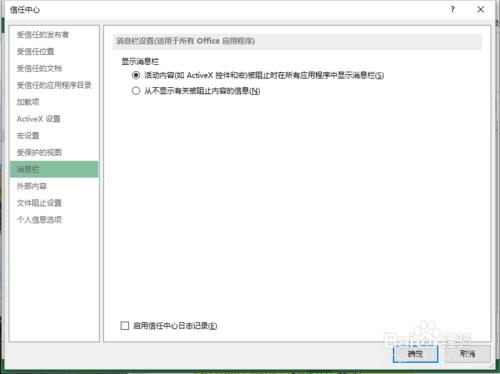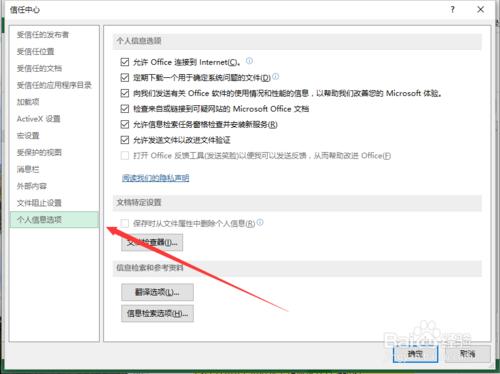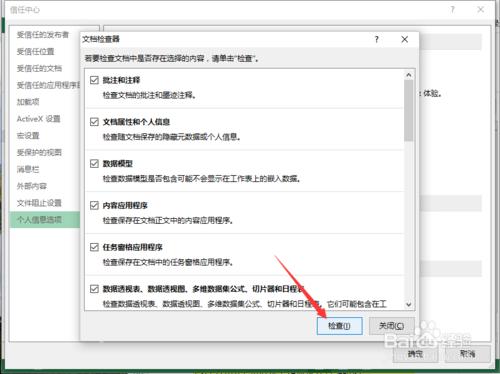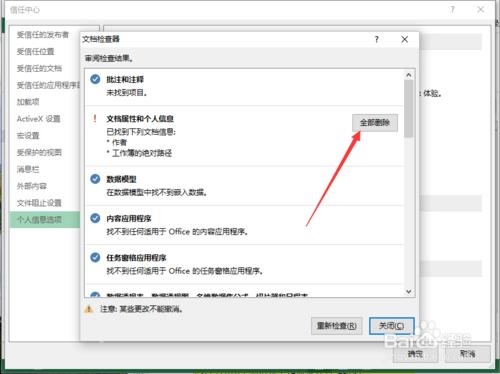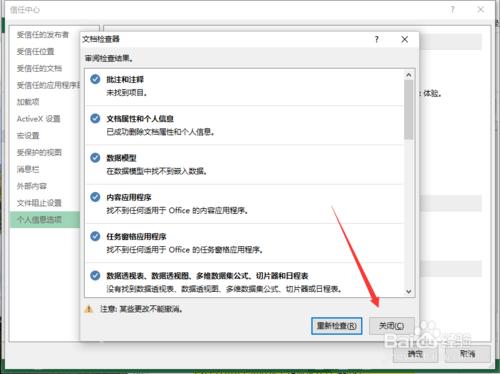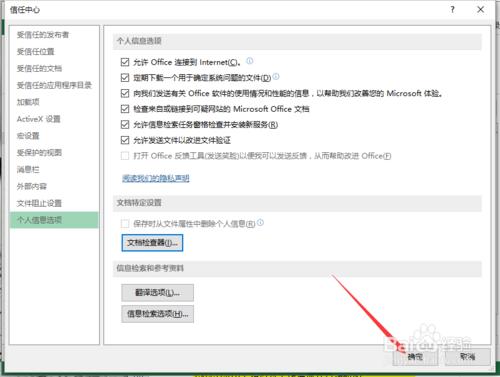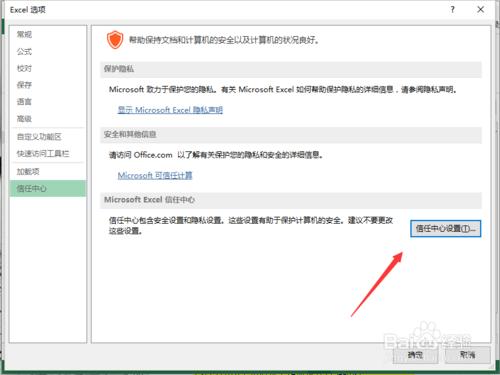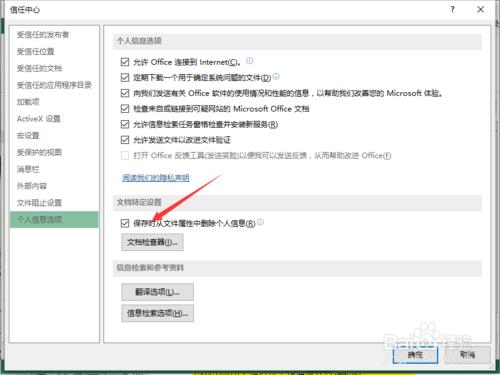Excel2013中,在Excel儲存檔案時不想其儲存我們的個人資訊。那麼,我們可以啟用“儲存時從檔案屬性中刪除個人資訊”選項。一起來看看吧!
工具/原料
電腦
Excel2013
方法/步驟
一、在電腦桌面的Excel2013工作簿程式圖示上雙擊滑鼠左鍵,將其開啟執行。點選“空白工作簿”,新建一個空白工作簿檔案。如圖所示;
二、在開啟的Excel2013工作薄視窗中,點選左上角的“檔案”命令選項。如圖所示;
三、在彈出的“檔案”命令選項對話方塊中,選擇並點選“選項”命令選項。如圖所示;
四、點選“選項”命令選項後,這個時候會彈出工作簿的“Excel選項”對話方塊。如圖所示;
五、在“Excel 選項”對話方塊中,選擇左側窗格的“信任中心”選項並點選它。如圖所示;
六、在“信任中心”選項中,點選“信任中心設定”選項按鈕。如圖所示;
七、點選“信任中心設定”選項按鈕後,這個時候會開啟“信任中心”對話方塊。如圖所示;
八、在“信任中心”對話方塊,選擇左側窗格中的“個人資訊選項”。如圖所示;
九、在“個人資訊選項”選項框中,點選“文件特定設定”下的“檔案檢查器”按鈕。如圖所示;
十、接著在彈出的“檔案檢查器”對話方塊中點選“檢查”按鈕。如圖所示;
十一、檢查過後,在“文件和個人屬性資訊中”點選“全部刪除”按鈕。如圖所示;
十二、刪除之後,點選“關閉”按鈕返回到“資訊中心”對話方塊。如圖所示;
十三、在“資訊中心”對話方塊中,繼續點選“確定”按鈕。如圖所示;
十四、返回到Excel選項對話方塊中,再次點選“信任中心設定”按鈕。如圖所示;
十五、在“文件特定設定”下我們可以看到“儲存時從檔案屬性中刪除個人資訊”選項已經被啟用選中。如圖所示;